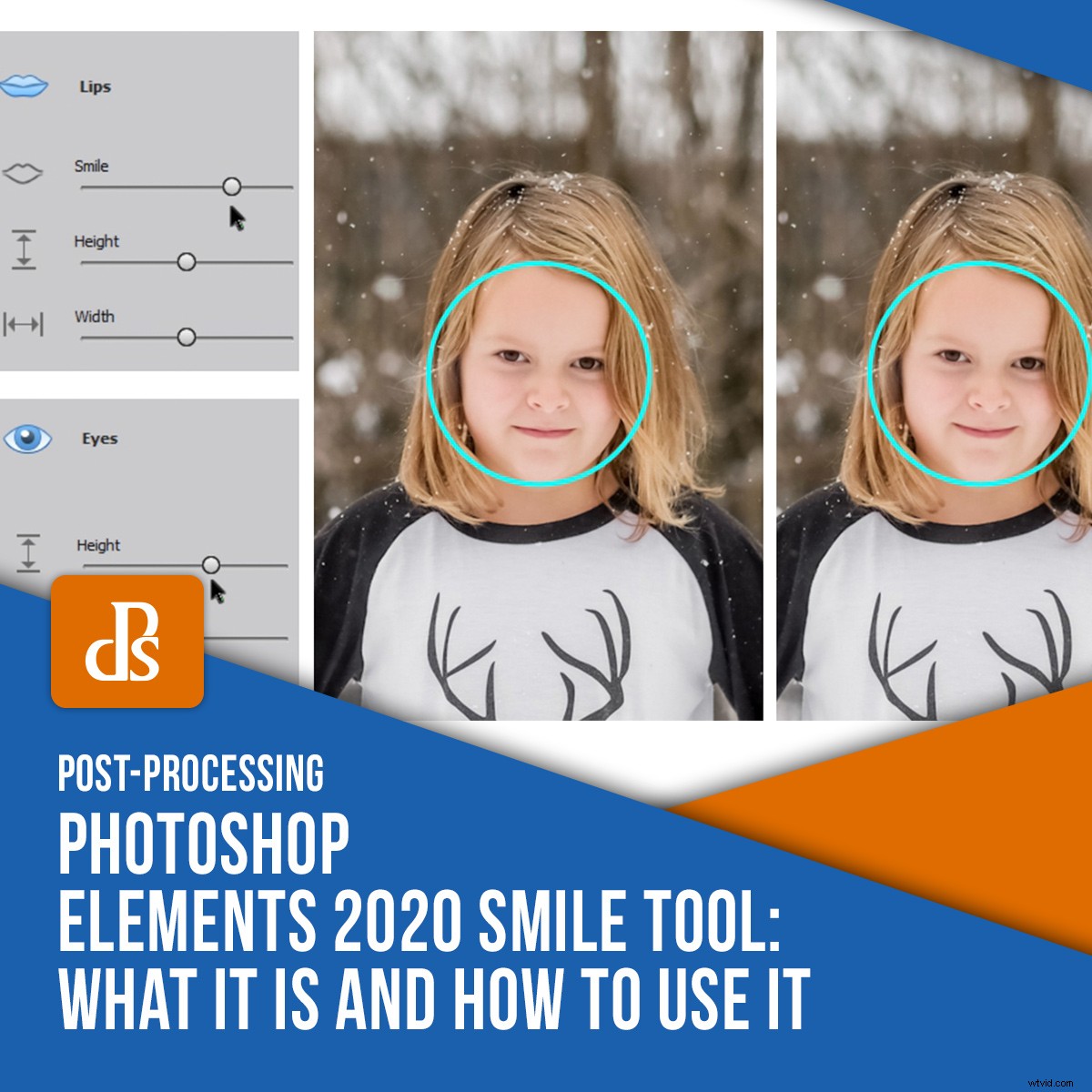
Pravděpodobně jste čelili frustrujícímu okamžiku, kdy nemůžete přimět děti nebo rodiny, aby se usmívaly kvůli portrétu. Možná je to ještě horší a díky vám jsou lidé nevrlivější když se je pokusíte vyfotit. Pokud si prohlížíte své fotografie a přejete si, aby bylo více úsměvů, nástroj Photoshop Elements 2020 Smile Tool vám s tím může pomoci.
Můžete retušovat výrazy obličeje a už se nemusíte nechat procesem zastrašovat. Photoshop Elements 2020 (zjednodušená verze Photoshopu) vám umožňuje vykouzlit úsměv na tvářích pomocí jednoduchého posuvníku.
Podívejme se, jak tento nástroj funguje a jaké jsou nejlepší situace, kdy jej použít.
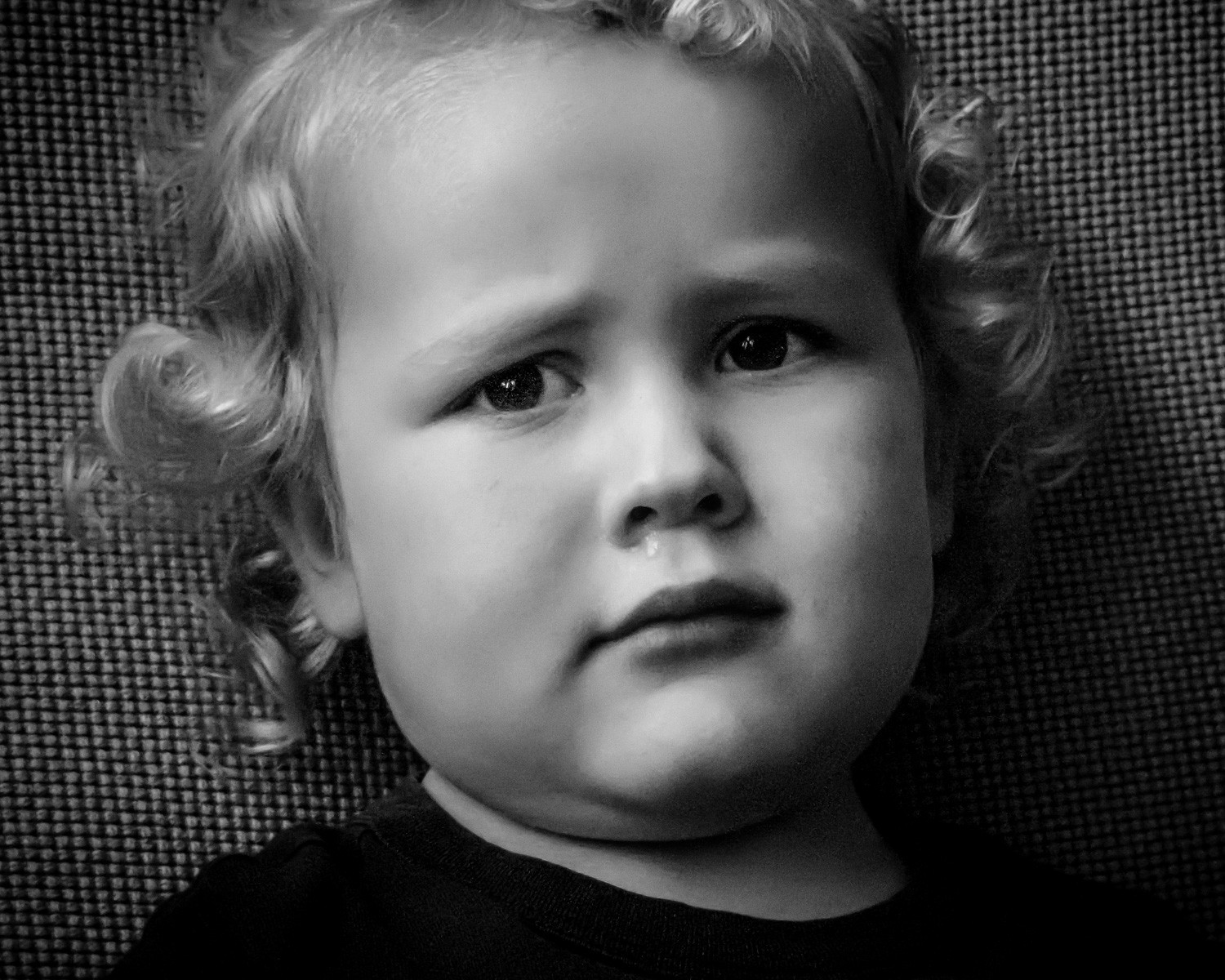
Photoshop Elements tvrdí, že nástroj Smile Tool dokáže obrátit zamračení vzhůru nohama. Uvidíme, jestli to opravdu funguje tak dobře.
Co je nástroj Photoshop Elements 2020 Smile Tool?
Photoshop Elements je zjednodušená verze Photoshopu. Společnost Adobe zavedla mnoho automatizací, které usnadňují používání základních nástrojů Photoshopu. Photoshop Elements vám dává výkon Photoshopu bez obrovského množství komplikovaných funkcí, které najdete v plném programu Photoshop.
Nástroj Photoshop Elements 2020 Smile Tool vám umožňuje snadno vykouzlit úsměv na tváři vašich objektů pomocí posuvníku namísto obvyklých složitých nástrojů.
Pokud jste tedy pomocí nástroje zkapalnění udělali nepořádek na obličejích, získáte lepší výsledky!
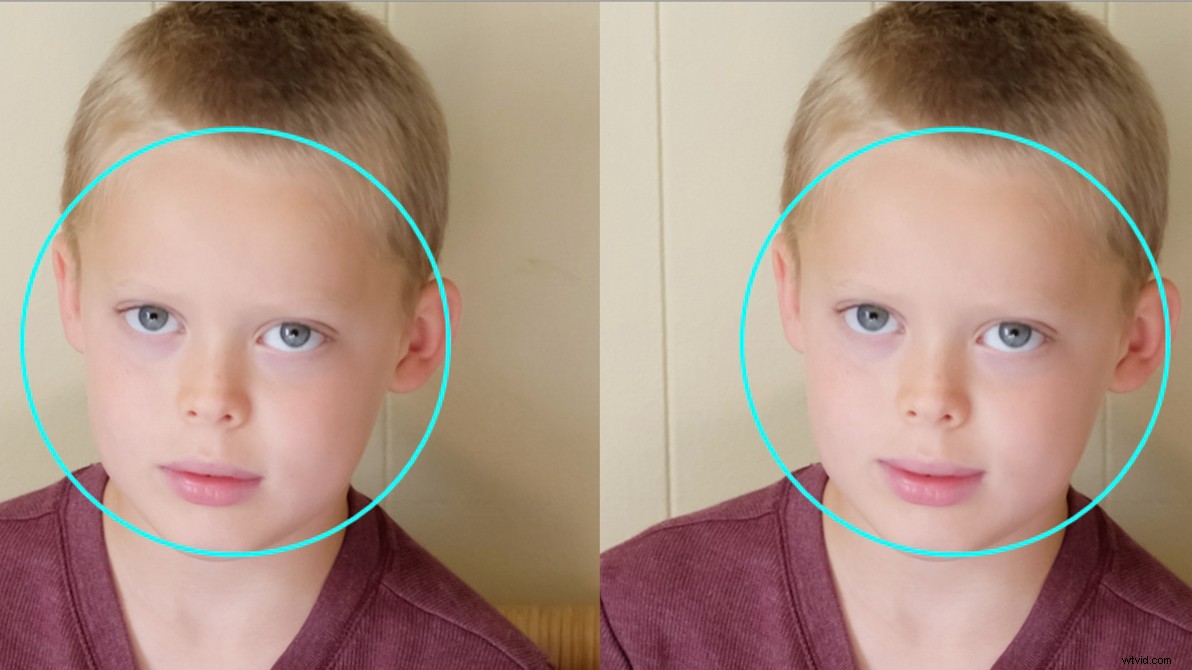
Jeho úsměv trvalo méně než 10 sekund.
Pro koho je nástroj Photoshop Elements 2020 Smile Tool určen?
Nástroj Photoshop Elements 2020 Smile Tool je pro vás, pokud chcete sílu Photoshopu retušovat úsměvy, aniž byste se museli učit mnoha nástrojům Photoshopu.
Pokud doufáte, že už nebudete muset lidi rozesmát, protože to můžete „jen opravit v příspěvku“, tento nástroj není pro vás.
Představte si tento nástroj jako pojistku. Pokud se vám nepodaří rozesmát váš předmět doopravdy, existuje naděje, že vám tento nástroj pomůže. Ale měli byste se v první řadě snažit ze všech sil získat dobrý úsměv.
Jak funguje nástroj Photoshop Elements 2020 Smile Tool?
Tento nástroj se velmi snadno používá.
- Otevřete svou fotografii v aplikaci Photoshop Elements 2020.
- Přejděte do rozbalovací nabídky Vylepšit.
- Poté přejděte na položku Upravit funkce obličeje.
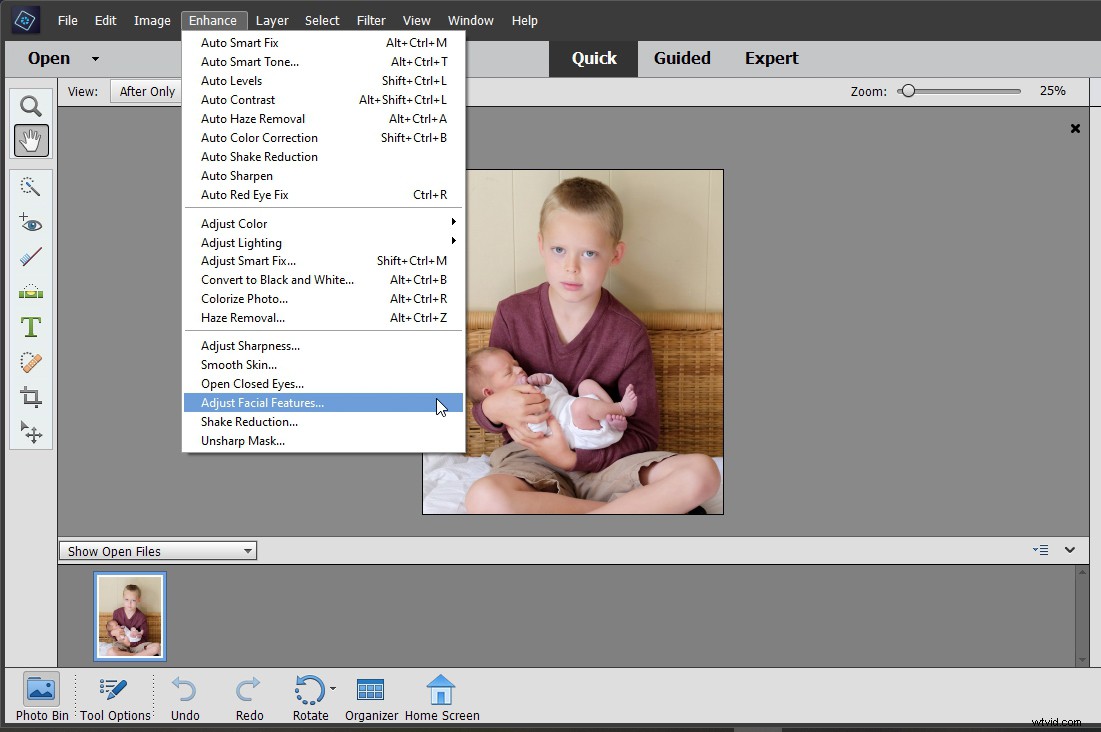
Photoshop Elements automaticky detekuje obličej vašeho objektu.
Nástroj Photoshop Elements 2020 Smile Tool je nyní k dispozici jako posuvník na pravém panelu.
Jste připraveni upravit celkový úsměv a dokonce provést jemné detaily rtů, očí, nosu a tvaru obličeje.
Než se ale příliš vzrušíte, měli byste své úpravy udržovat co nejmenší a nejjemnější. Můžete příliš snadno deformovat obličej.
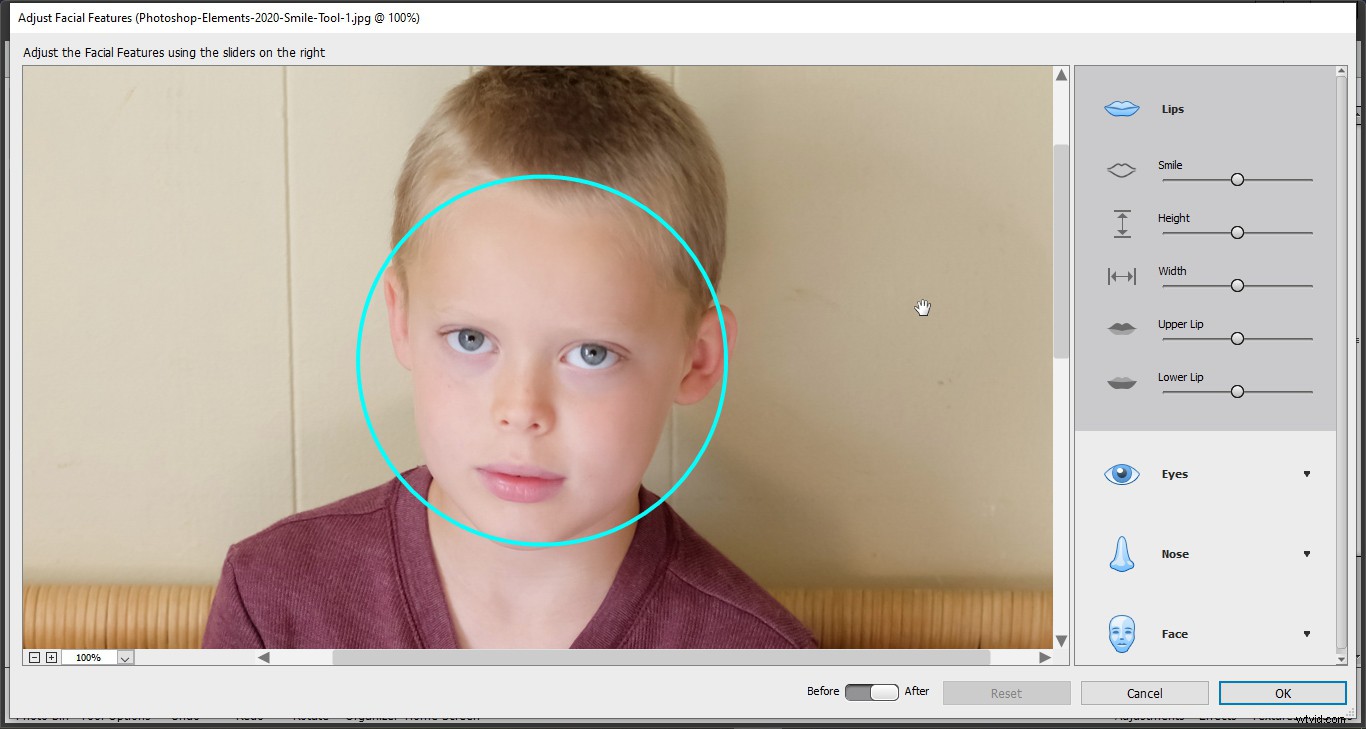
Nástroj nemá problém detekovat obličej, který zabírá významnou část snímku. Má však problémy s detekcí malých obličejů, zejména na skupinové fotografii.
Jak dobře funguje nástroj Photoshop Elements 2020 Smile Tool?
Adobe tvrdí, že můžete přeměnit zamračení v úsměv. Opravdu vám to bude tak dobře fungovat?
Dovolte mi spoiler. Ne, nástroj Photoshop Elements 2020 Smile Tool nepromění zamračení v úsměv. Alespoň jsem nemohl přijít na to, jak to udělat.
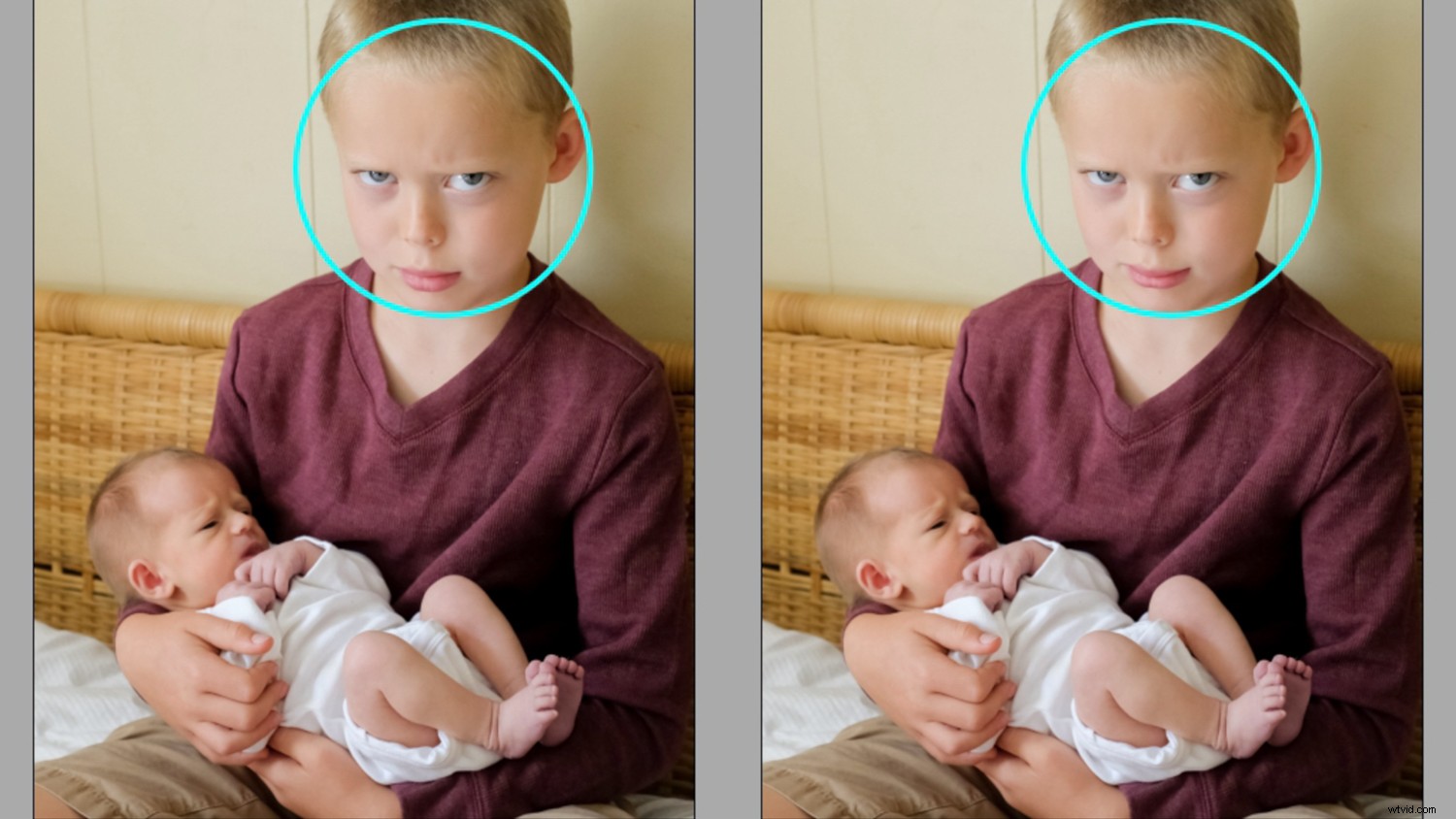
Zvedl jsem koutky jeho rtů, což v jeho ústech vyvolalo jen náznak pozitivity. Jeho oči se také zvětšily. Ale jak odstraníte svraštělé obočí? nemůžete. Na opravu tohoto úsměvu v postprodukci je příliš pozdě. Správným okamžikem k napravení tohoto úsměvu byl okamžik pořízení fotografie.

Opět platí, že i po rozsáhlém používání nástroje je mezi těmito dvěma fotografiemi velmi malý rozdíl. Aby zamračený obličej vypadal šťastně, je potřeba víc než jen otočit ústa nahoru.
Co když začnete s neutrálním obličejem?
Pomocí nástroje Photoshop Elements 2020 Smile Tool nemůžete opravit zamračení. Ale když začnete s neutrálními emocemi, výsledky jsou působivější.
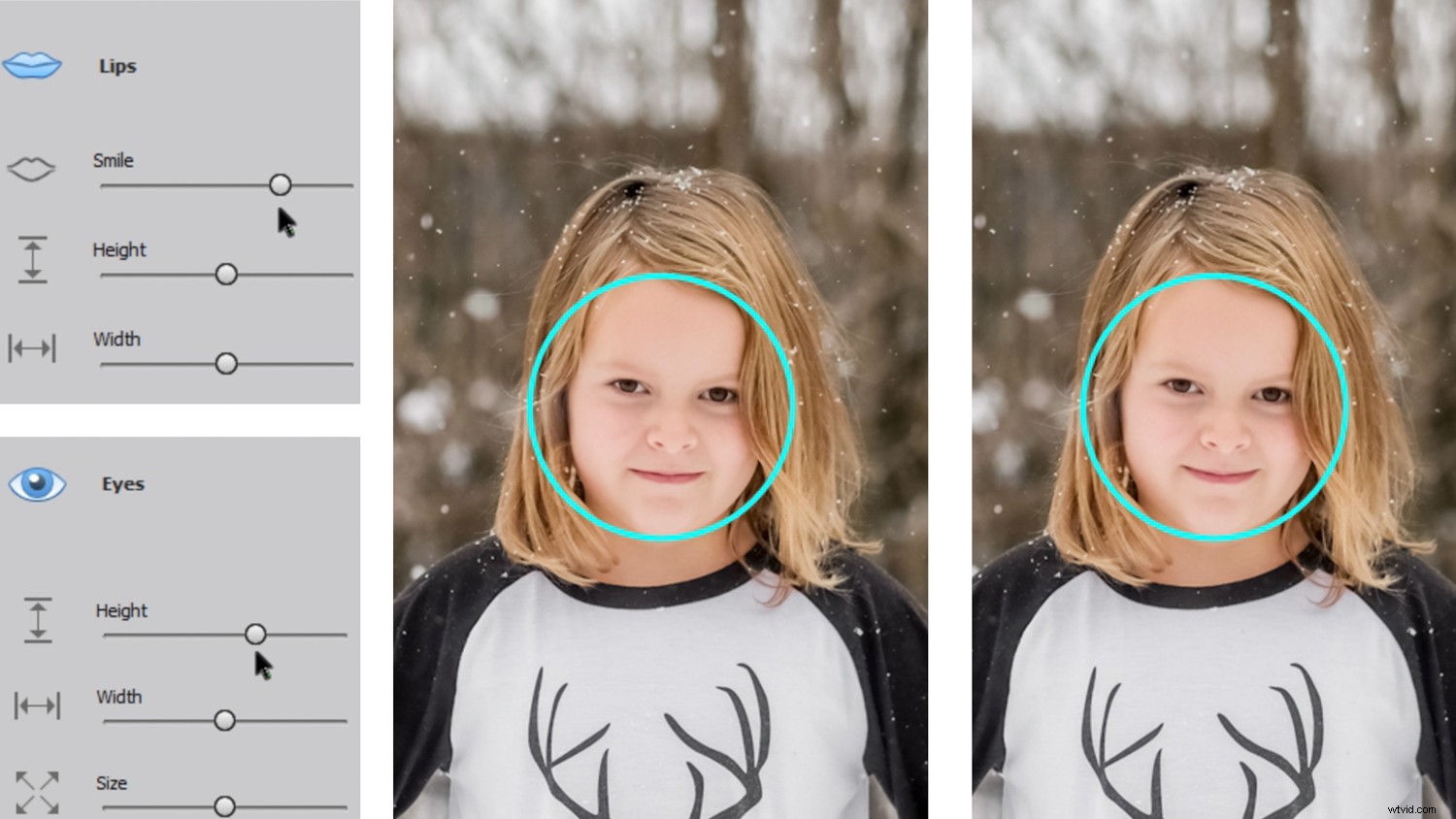
První fotka vypadá vážněji, zatímco druhá má malý úsměv. Zdálo se, že posunutí posuvníku příliš daleko vyvolá velmi falešně vypadající úsměv.

Tento nástroj opět funguje dobře, když začínáte s neutrálními emocemi a přidáváte jemný úsměv.
Někdy nerozpozná obličej
Při experimentování s různými fotografiemi jsem zjistil, že Photoshop Elements často nedokáže detekovat všechny tváře na skupinových fotografiích. Ale zjistil jsem, že když jsem se přiblížil a tváře se staly výraznějšími, bylo možné je detekovat.
Musel jsem otočit fotografii novorozence, aby Photoshop Elements detekoval obličej.
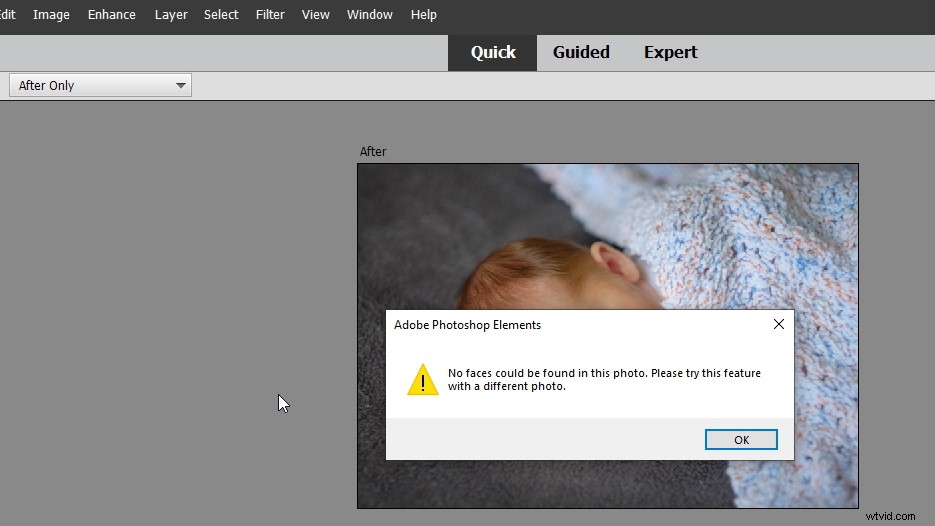
Program možná dokáže detekovat obličej pouze tehdy, když osoba sedí vzpřímeně.
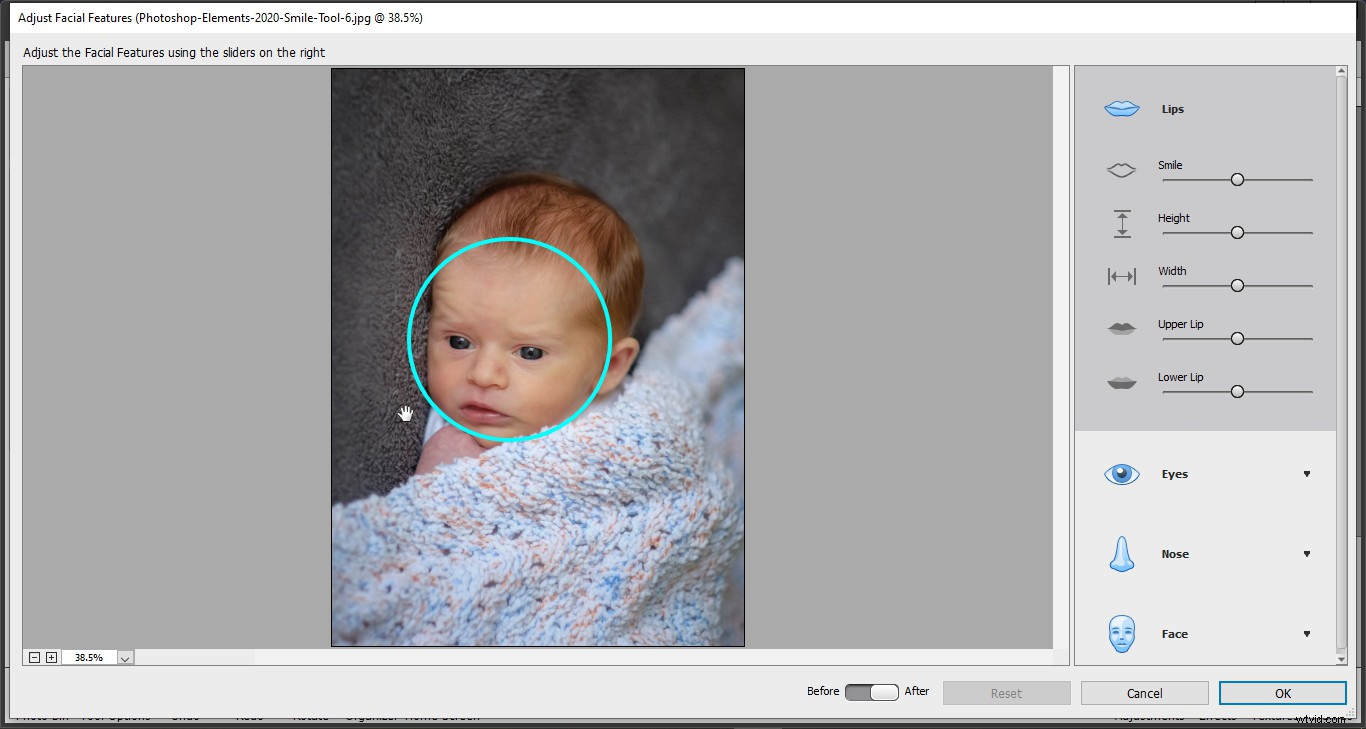
Otočení fotografie umožnilo programu detekovat obličej.
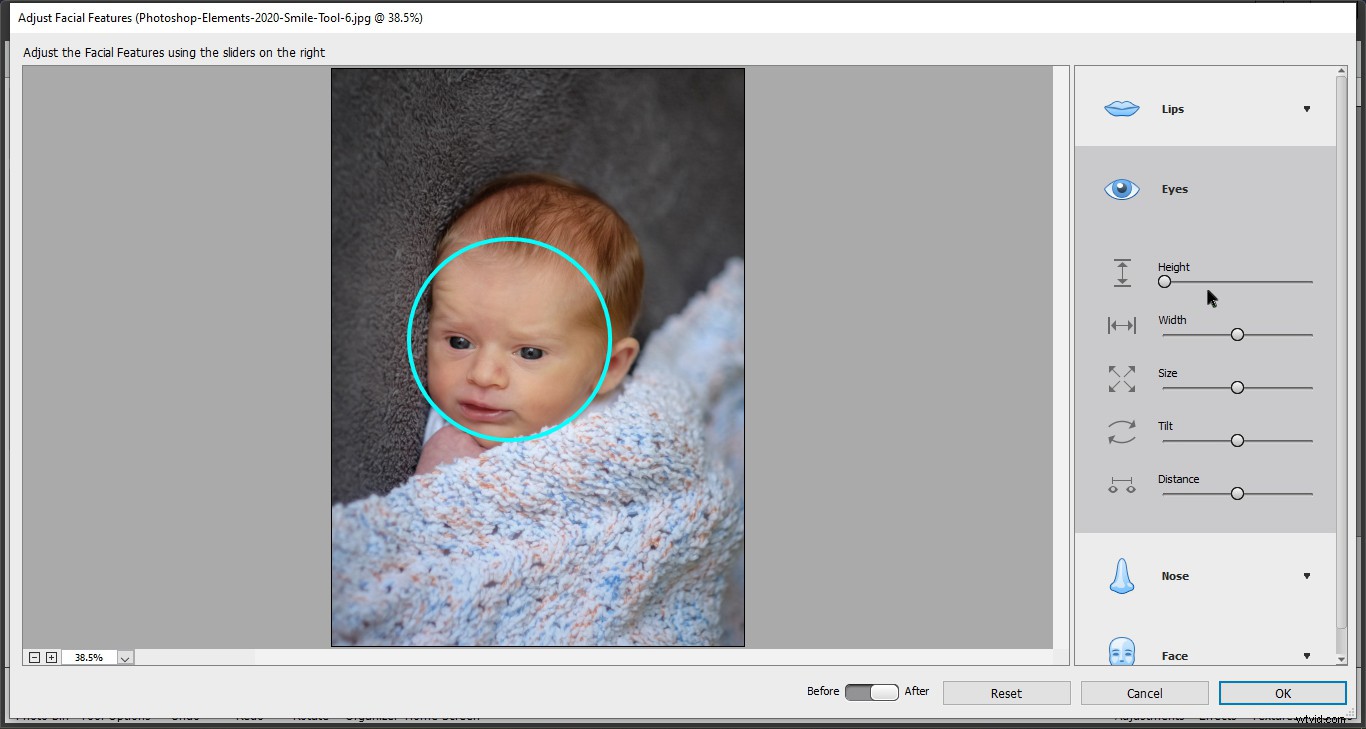
Ale zvednutí rtů a zvětšení očí vyvolalo jen trapný výraz.
Začněte fotkou, která má potenciál
Nástroj Photoshop Elements 2020 Smile Tool nepromění zamračení nebo trapný výraz v úsměv. Pokud chcete, aby nástroj fungoval co nejlépe, musíte začít neutrálním výrazem nebo malým úsměvem.
Lidská tvář je příliš složitá a smysluplná na to, aby proměnila hluboký výraz pomocí jednoduchého posuvníku. Když dojde na zamračení a zamračení, je zapojen celý obličej.
Snad jednoho dne bude nástroj schopen odhalit jedinečné obrysy a jemnosti emocí zapsaných na naší tváři. Ale prozatím budete muset k manipulaci s lidskou tváří použít jiné magické schopnosti.
Ano, můžete manipulovat s lidskou tváří, aniž byste potřebovali Photoshop nebo jiný software pro následné zpracování.
Jak přimět lidi, aby se skutečně usmívali
Vaším cílem je portrét usměvavých lidí. Abyste to mohli uskutečnit, potřebujete plán.
Pro většinu fotografů je plánem jen říct svému objektu, aby se usmál. To je dobré místo, kde začít, ale ne vždy to funguje.
Možná budete muset čelit skutečnosti, že ne vždy víte, jak lidi rozesmát nebo v nich vykouzlit to nejlepší. Možná dokonce lidi rozčilujete, když se je snažíte rozesmát.
Zde jsou tři způsoby, jak pomoci lidem usmívat se kvůli jejich fotce, aniž by jim museli jednoduše přikazovat (nebo později použít Photoshop):
- Energie
- Komedie
- Chvála
Množství pozitivní energie, které si na sezení přinesete, se odrazí zpět na vás. Negativní energie se vždy vrátí hůře, pozitivní energie se vždy vrátí lépe. Nepřinášejte do svých focení drsné tóny a negativní energii.
Komedie rozesmívá lidi. Všimněte si, že komici neříkají lidé se smějí, říkají jen legrační věci a (většina) lidí se směje spontánně. Buďte vtipní pro lidi, které fotíte, a oni se budou usmívat.

Lidé se v reálném životě obvykle usmívají hezky, ale do kamery se usmívají falešně. Je třeba je pochválit a říct jim, kdykoli projevují dobrý přirozený úsměv. Tak vědí, jaké to je, když mají přirozený úsměv, a mohou ho vytvořit pro kameru. Chvála je také přiměje k ještě většímu úsměvu. Nakonec se budou usmívat jen proto, že jim řeknete, že mají hezký úsměv.
To vše jsem se naučil tvrdě. Jako rodinný fotograf jsem dokázal rozesmát děti jiných lidí, ale ne své vlastní. Udělal jsem svým dětem neštěstí tím, že jsem se stal diktátorem, když jsem chtěl fotku. Jen velmi málo lidí se usmívá, když jim šéfuje diktátor.
Uvědomil jsem si, že se budou přirozeně usmívat, když přestanu štěkat na příkazy a proměním focení v komediální rutinu. Jako poutavý člověk jsem dosáhl mnohem lepších výsledků.

Výsledek příkazu, aby se usmívali.

Výsledek komika.
Používejte jej s mírou
Nástroj Photoshop Elements 2020 Smile Tool vám pomůže vykouzlit úsměv na tváři vašeho objektu, ale nepomůže vám stát se lepším fotografem nebo člověkem, který dělá ostatní šťastné.
Tento nástroj není pro vás, pokud vám neustále chybí úsměvy a doufáte, že je v postprodukci napravíte. Myslím, že řešením pro nás pro všechny je naučit se zapojit ostatní lidi a dostat z nich to nejlepší.
Buďte vděční za nástroj Photoshop Elements 2020 Smile Tool, ale plánujte jej použít v případě nouze. Budete se cítit opravdu dobře, když lidem dáte vědět, že úsměvy na vašich fotkách nemusíte „Photoshopovat“.
Použili jste nástroj Photoshop Elements 2020 Smile Tool? jaké jsou vaše myšlenky? Podělte se o ně s námi v komentářích.
